使用 arpl 在 PVE 上安装黑群晖
使用 arpl 在 PVE 上安装黑群晖
前言:最近学习linux时接触到了PVE虚拟机,随后就想折腾个网盘出来,最开始打算的是用ubuntu系统docker一个nextcloud网盘的。但是在同事的安利下去折腾黑群晖。群晖系统各位可以自己百度一下,算是比较牛的一个nas系统。界限了就是具体步骤。
tips:arpl 是 GitHub 上开源的自动装载程序,能够实现使用 arpl 在物理机或虚拟机中安装黑群晖
1. 下载 arpl
1、在 GitHub 项目 fbelavenuto/arpl 的 Releases 中选择下载最新版本,选择 img.zip 后缀的文件进行下载
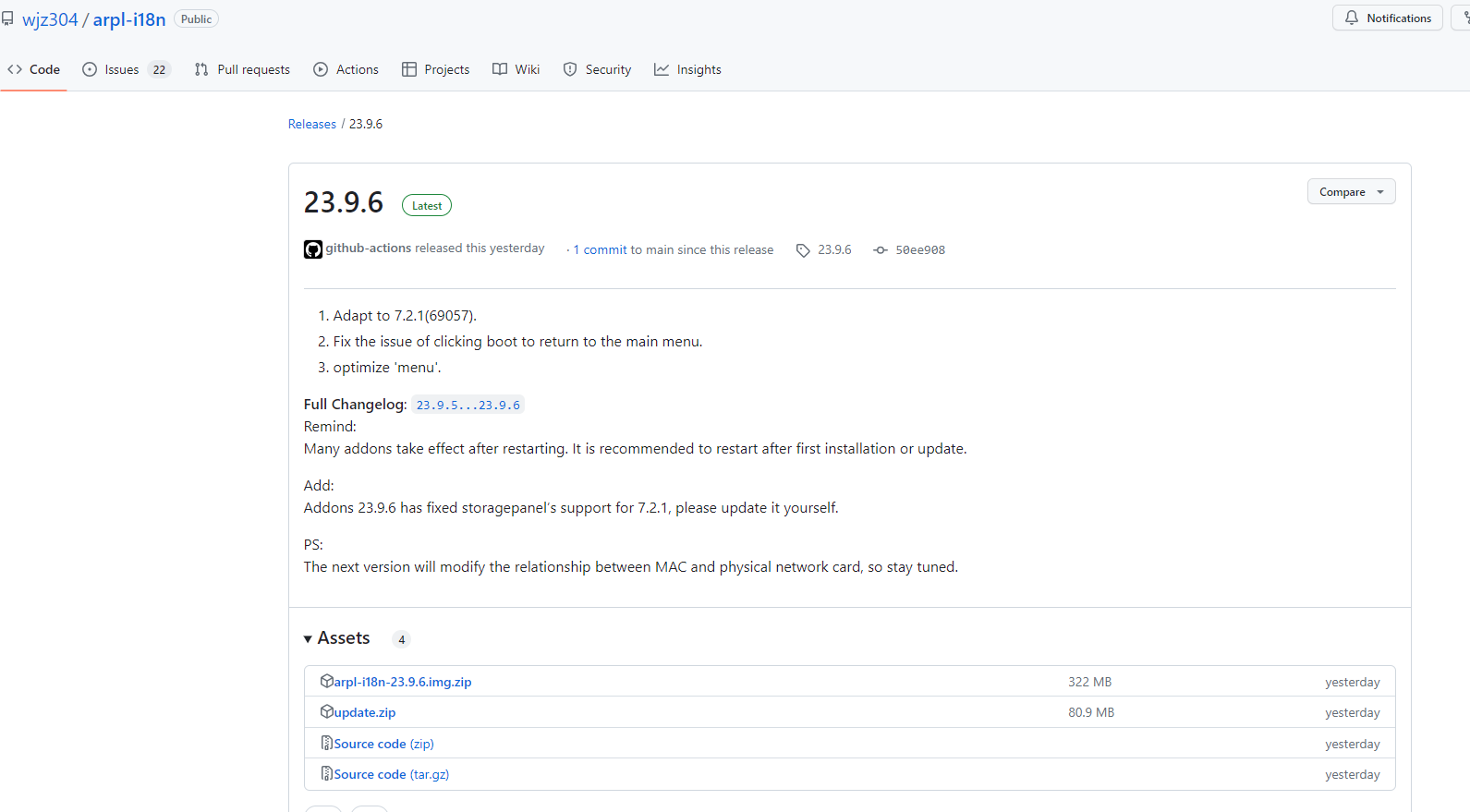
解压后可以得到一个名为 arpl.img 的文件,这个文件用于后续安装黑群晖
2、配置虚拟机
2.1 上传 arpl
将 arpl.img 文件上传到 PVE 的 ISO 镜像中,用于后续引导黑群晖
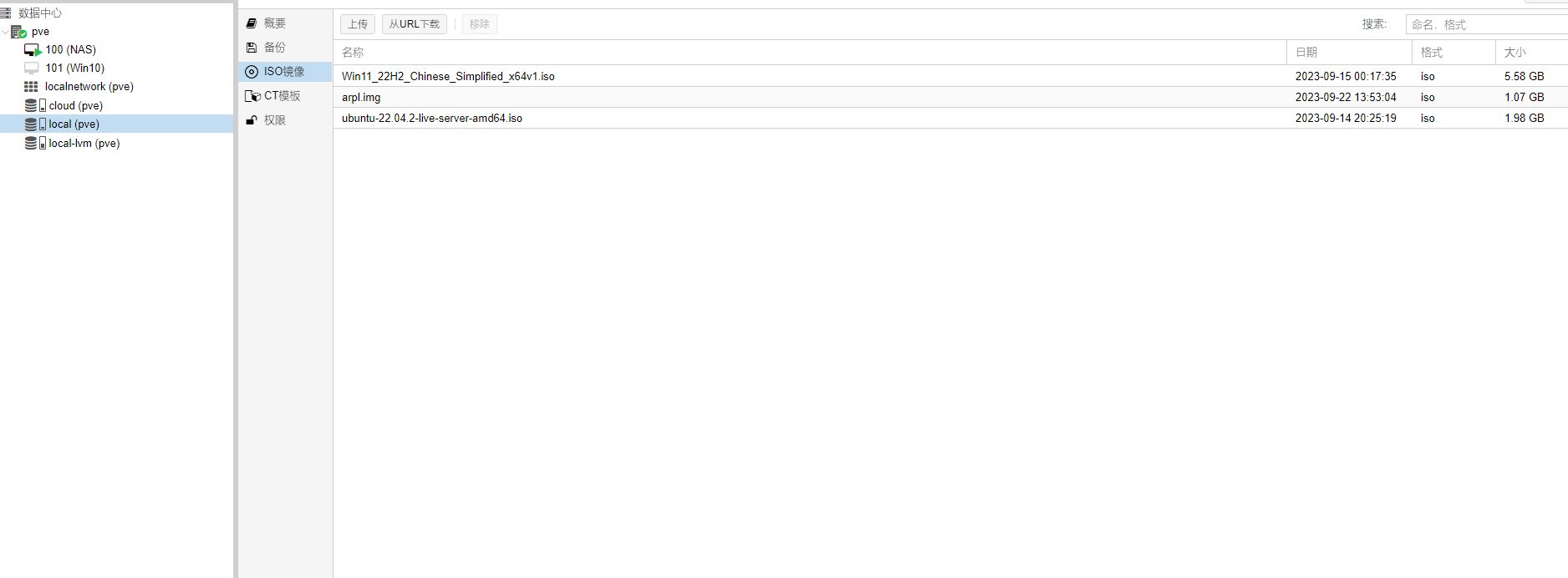
2.2 创建虚拟机
在 PVE 中创建一个新的虚拟机,操作系统选择 ‘不使用任何介质’,不使用磁盘,或者在创建后将磁盘删除
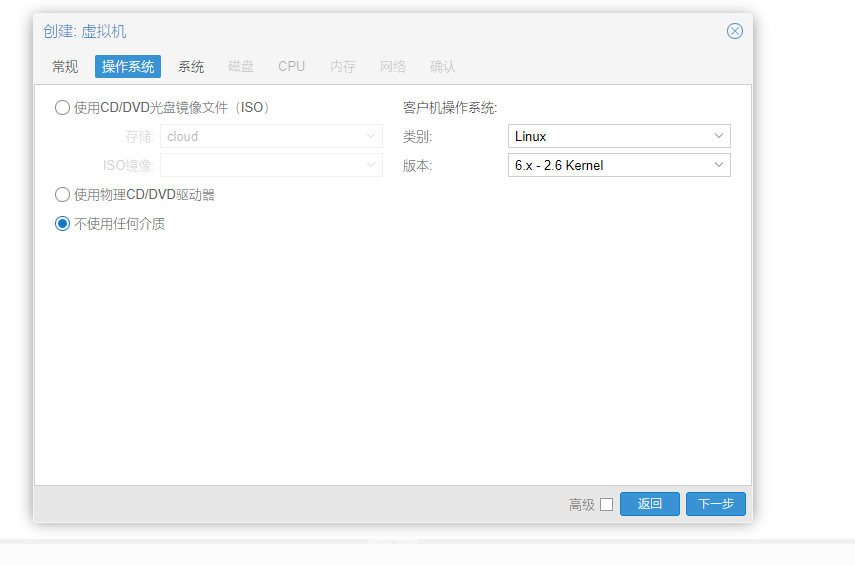
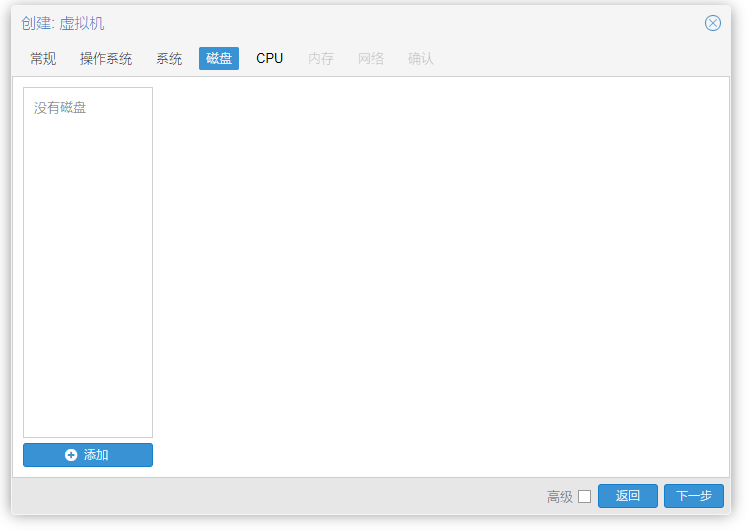 CPU核心根据自己配置来,内存同理。
CPU核心根据自己配置来,内存同理。
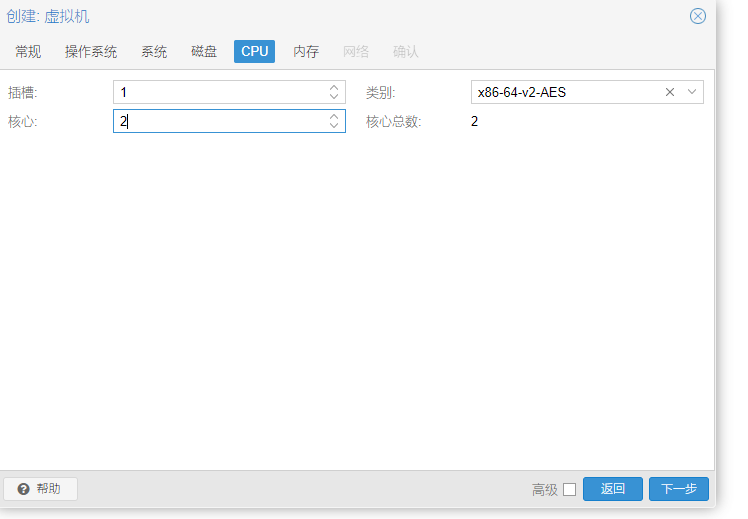
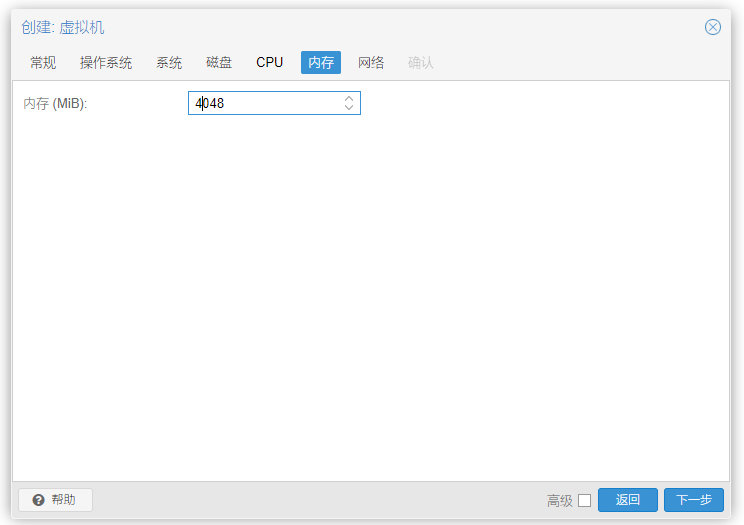 网络默认设置即可,最后确认配置创建虚拟机。
网络默认设置即可,最后确认配置创建虚拟机。
2.3 配置磁盘
2.3.1 将 arpl 作为磁盘导入虚拟机
使用 PVE 的命令行,使用以下命令将 arpl.img 作为虚拟机的磁盘导入,虚拟机 ID 为 102(我这里是102改为你自己的)
qm importdisk 102 /var/lib/vz/template/iso/arpl.img local-lvm
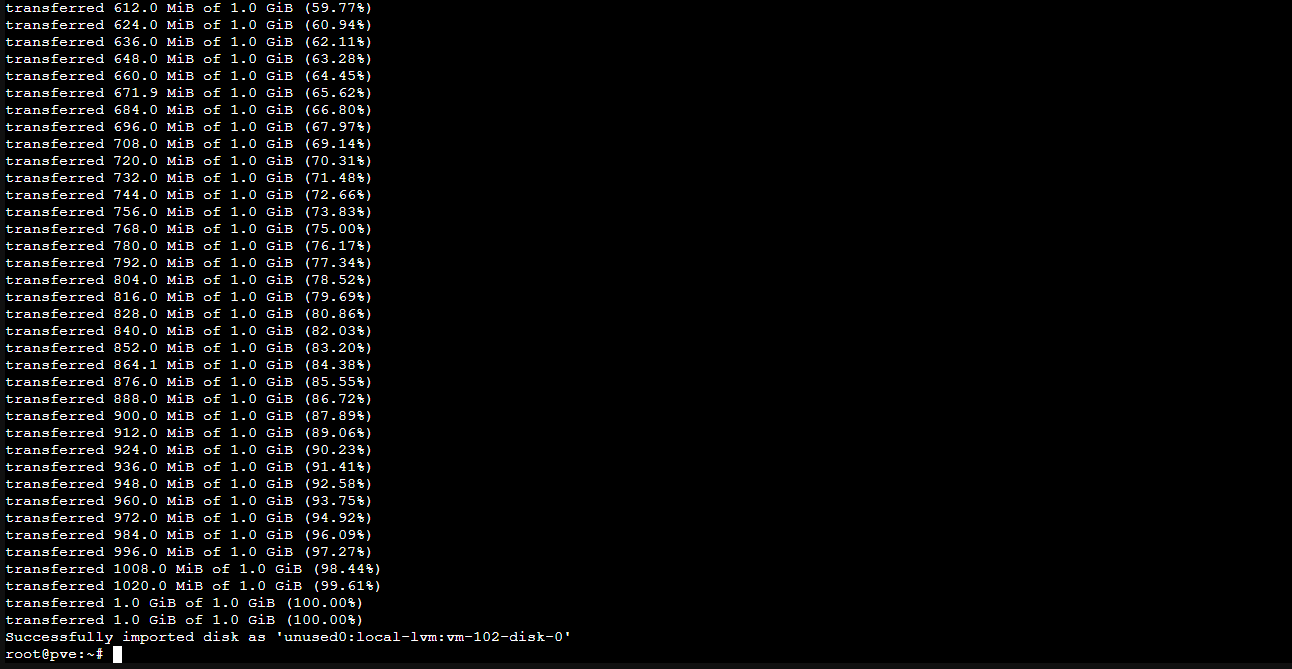 最后显示Successfully imported disk字样就表示成功。
最后显示Successfully imported disk字样就表示成功。
然后在虚拟机的硬件处修改磁盘 ‘总线/设备’ 为 SATA 并添加
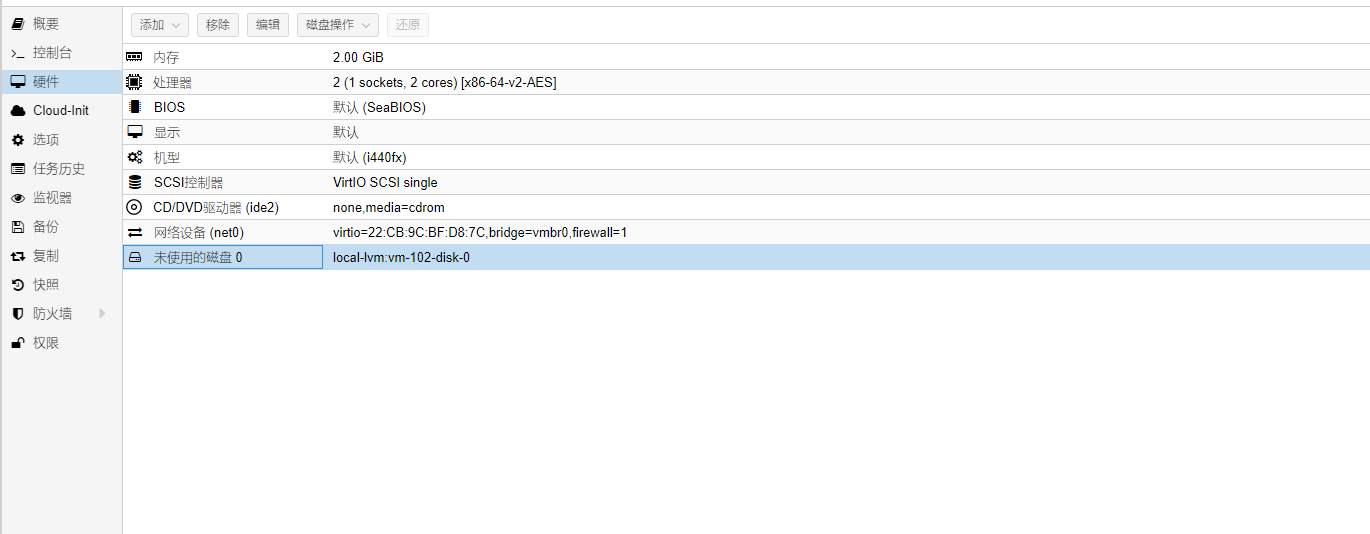
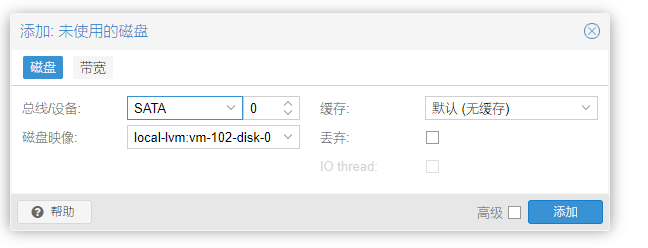 2.3.2 配置系统硬盘
2.3.2 配置系统硬盘
在控制台再添加一个 SATA 硬盘,用于安装群晖系统及套件,也可以直接直通一块硬盘,看自己需求,我这里演示就只加了个分区。
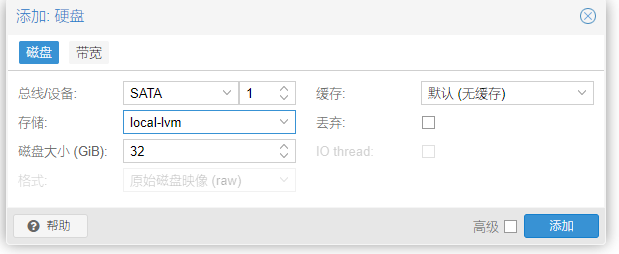 2.4 修改引导顺序
2.4 修改引导顺序
在选项-引导顺序中,启用 arpl 作为的引导,这样启动后就可以使用 arpl 安装和引导群晖了
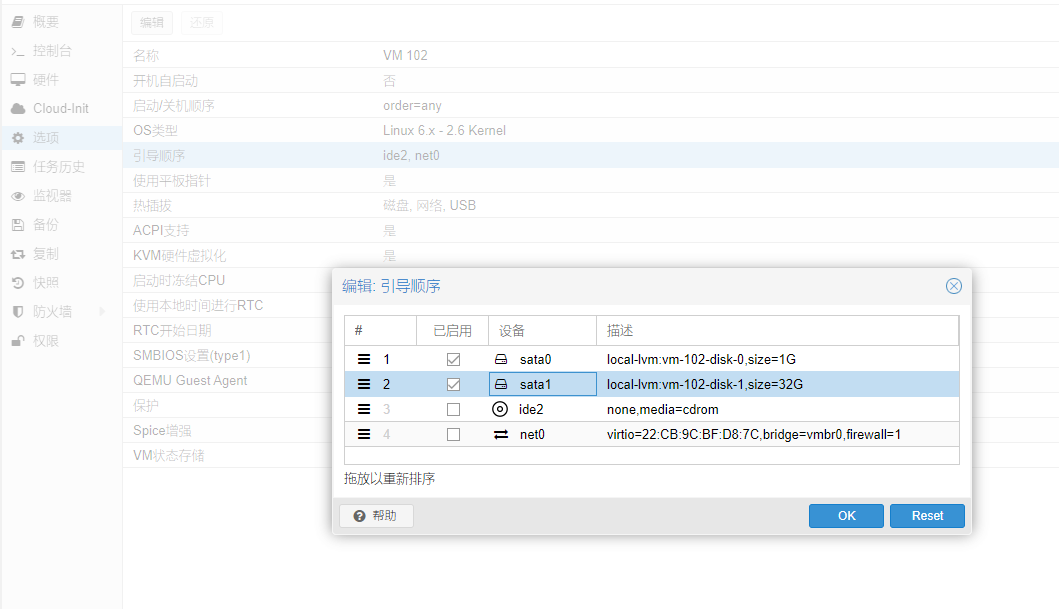
3. 配置群晖
3.1 启动虚拟机
启动虚拟机,等待启动成功后,会出现 arpl 的控制台,其中有控制台的 IP 和端口信息;其中 IP 是通过 DHCP 获取到的局域网IP,端口默认是 7681
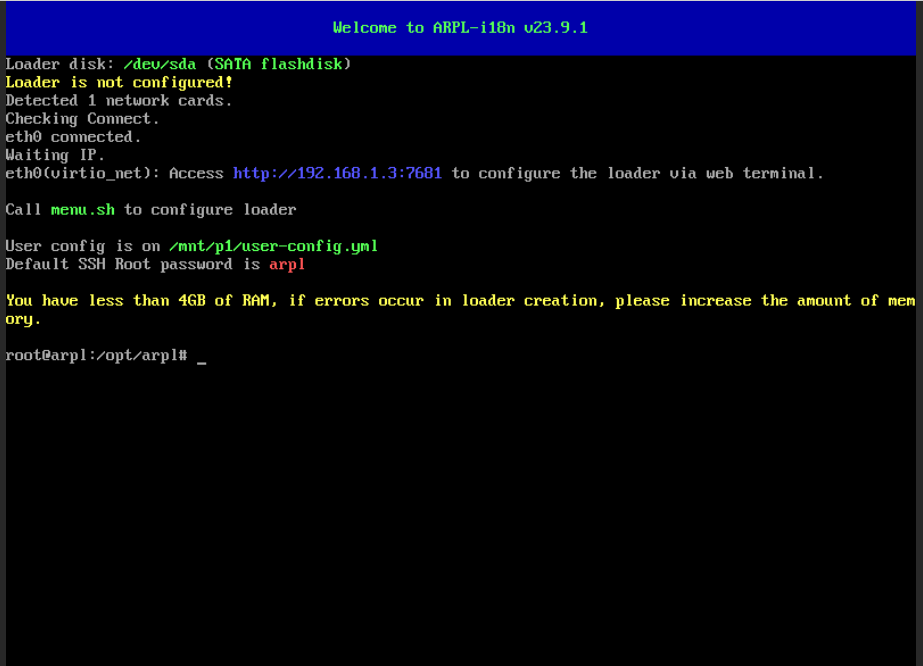 3.2 配置群晖系统
3.2 配置群晖系统
使用浏览器访问 arpl 的地址 http://192.168.2.2324:7681 进行配置
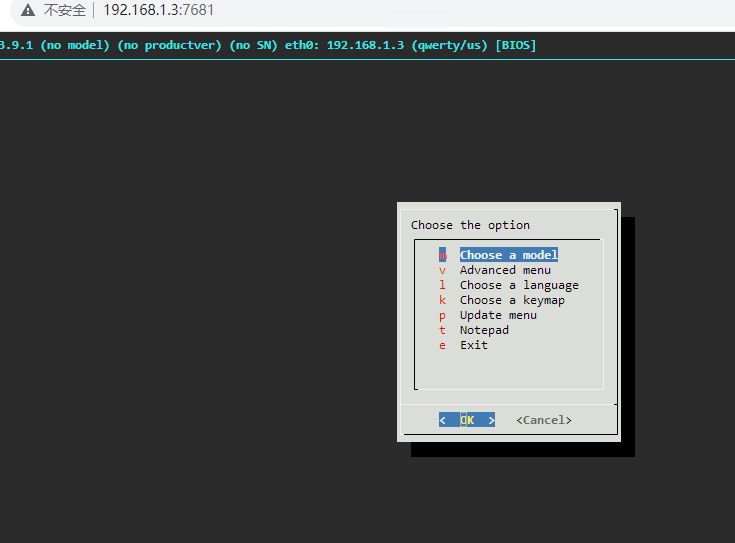 分别配置群晖硬件类型,版本和序列号,然后选择构建加载器进行构建,推荐使用s918,我这里版本随便选的。
分别配置群晖硬件类型,版本和序列号,然后选择构建加载器进行构建,推荐使用s918,我这里版本随便选的。
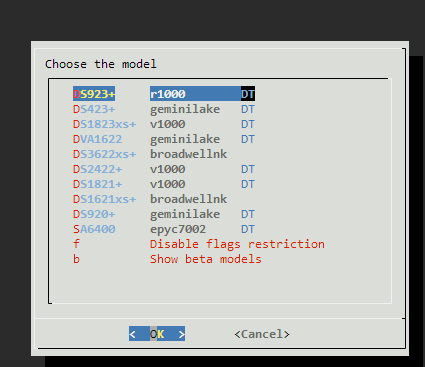
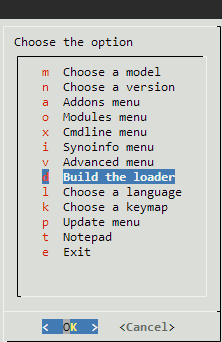
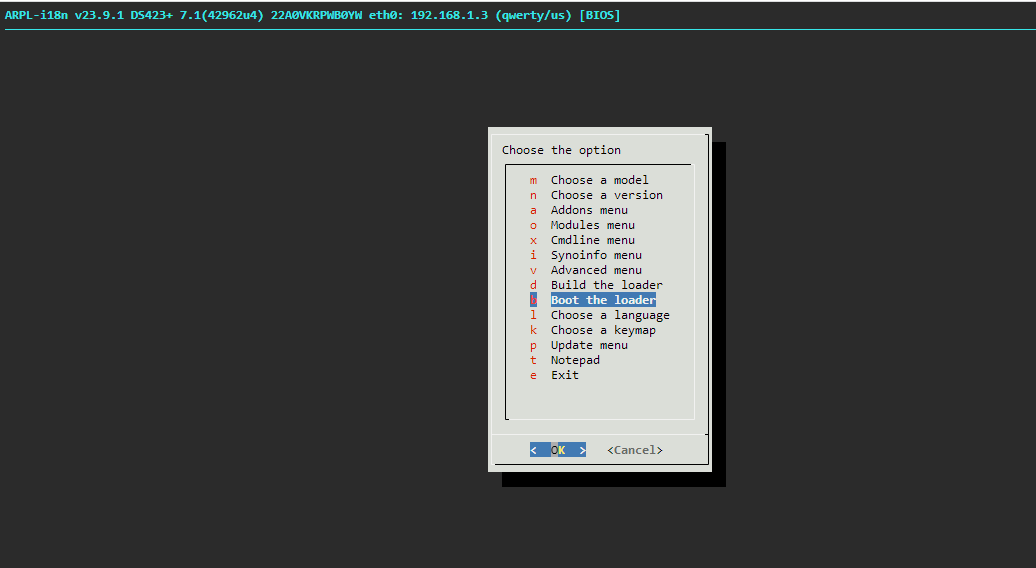
构建完成后,菜单中会出现启动加载器,选择执行后会开始启动群晖系统,可以看到会加载群晖的启动项并启动,等待启动即可
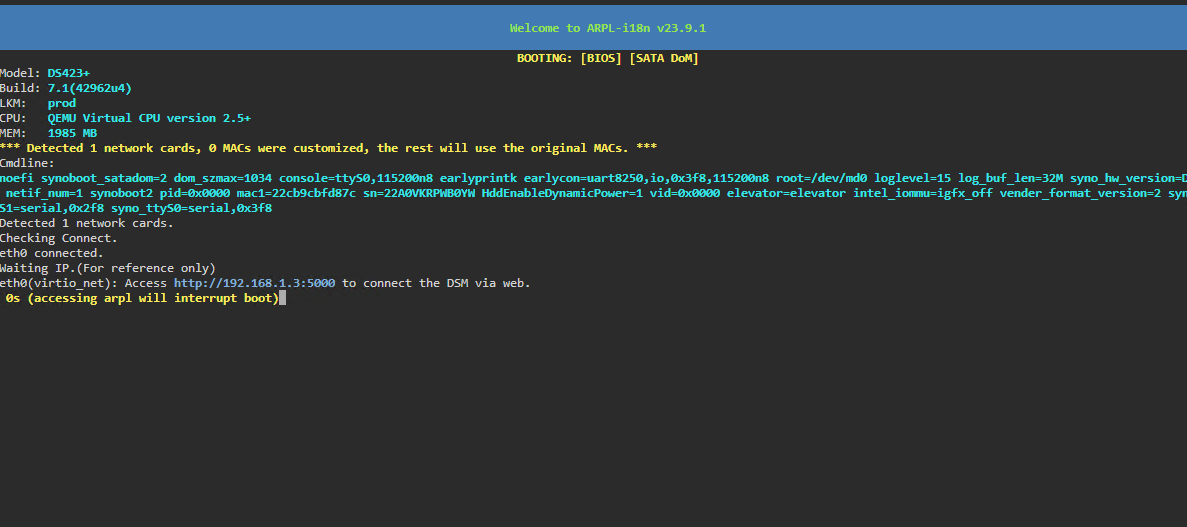 4 安装初始化群晖
4 安装初始化群晖
4.1 安装
在启动成功后,可以使用对应的 IP 访问群晖安装界面,端口是 5000;如 IP 是 192.168.1.34,则群晖的界面是 http://192.168.1.34:5000
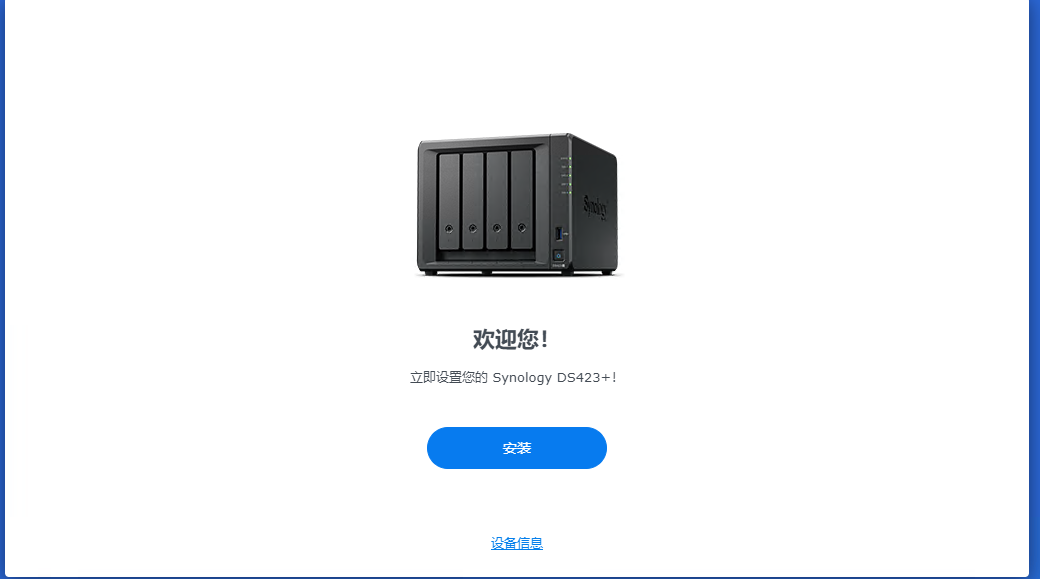 点击安装
点击安装
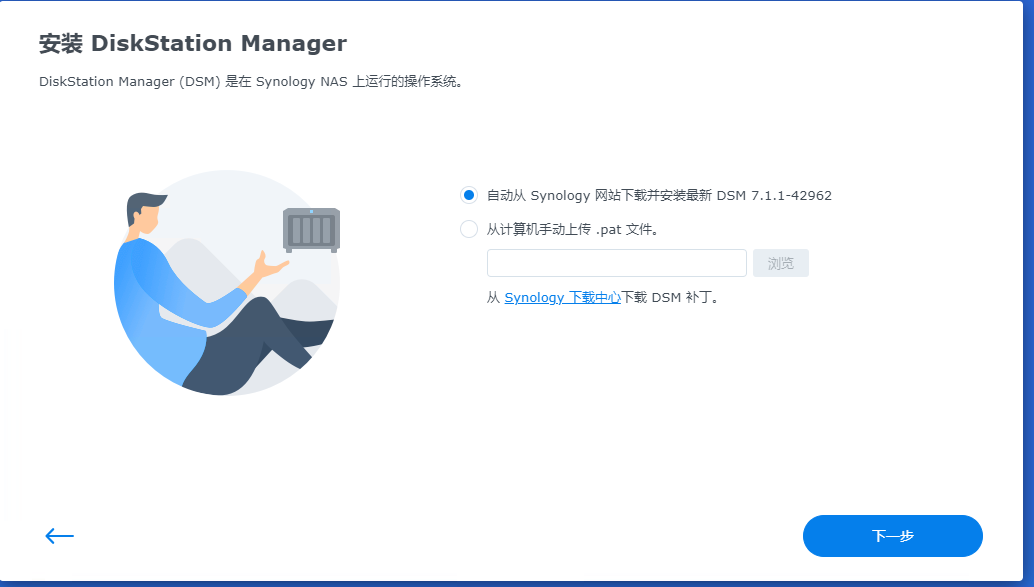 选择从Synology 下载中心下载
选择从Synology 下载中心下载
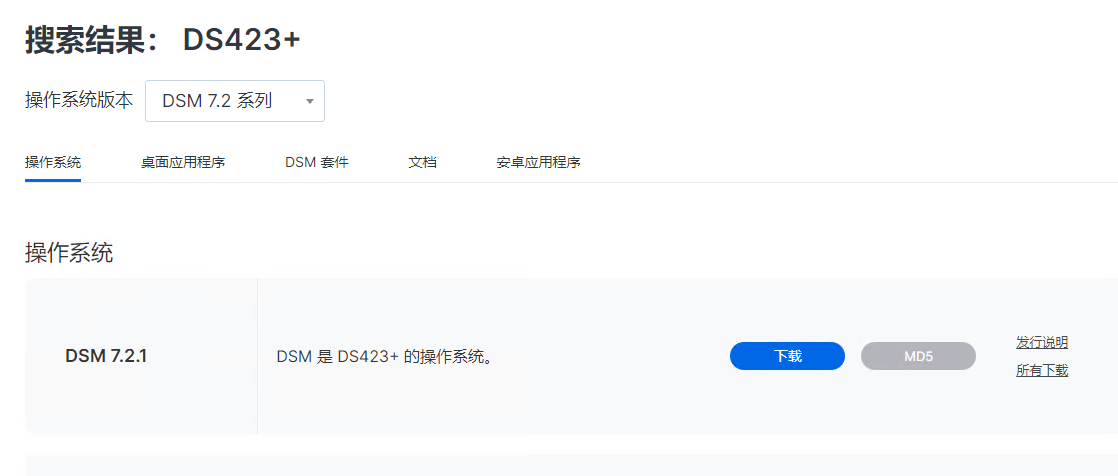
选择最新版本的系统下载安装即可,安装后等待 10 分钟左右即可使用
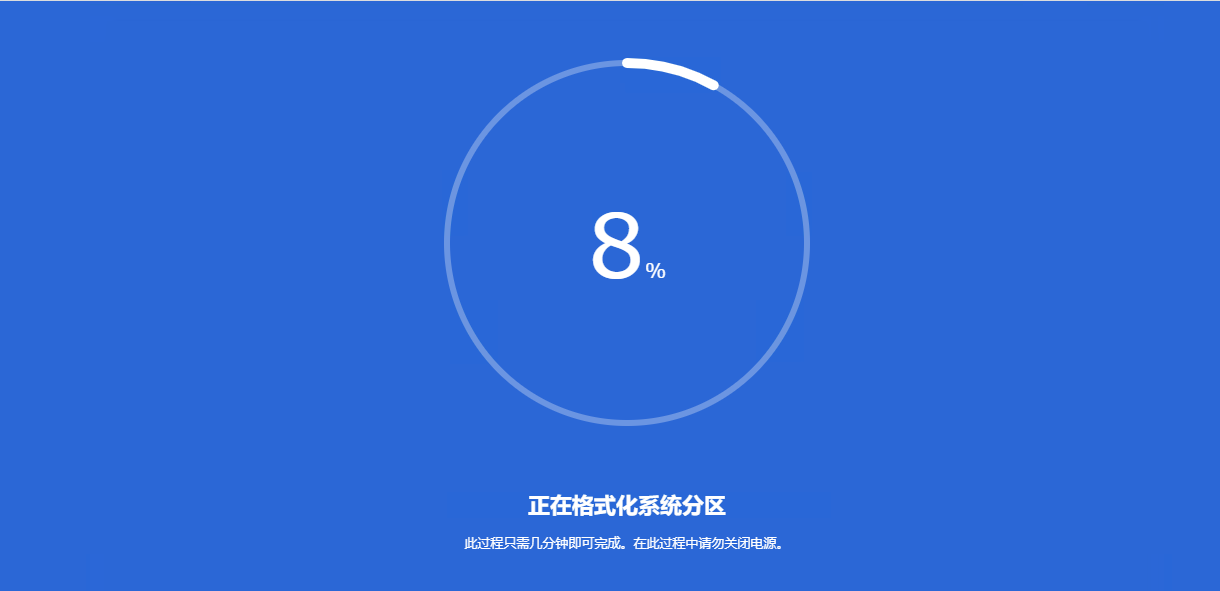
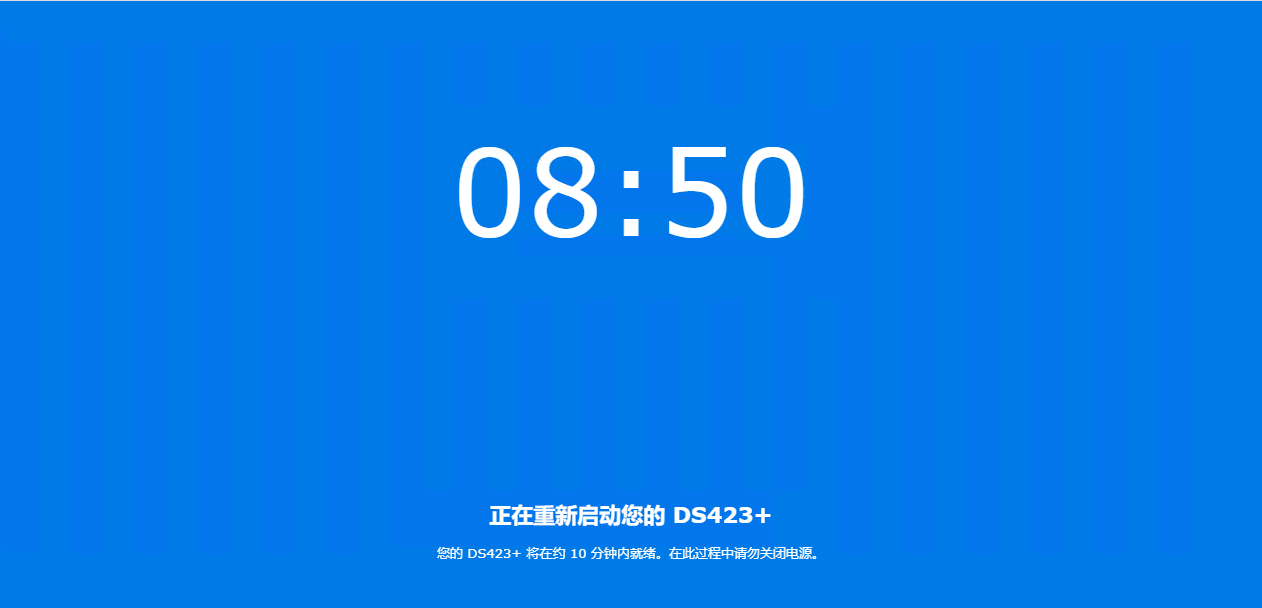
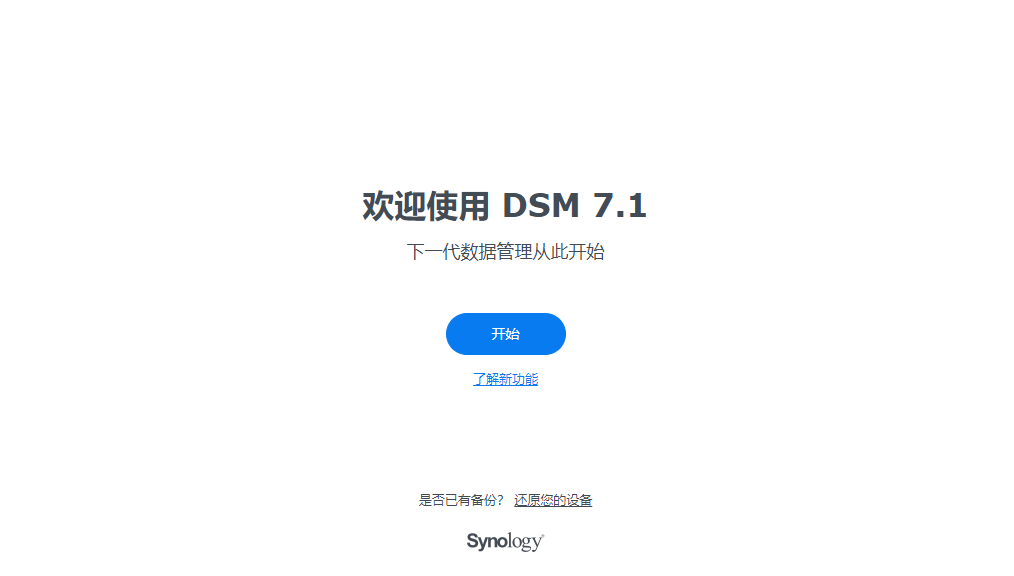
4.2 初始化配置
启动成功后需要进行初始化配置,按照提示配置即可,配置完成后启动界面如下

存储池选择添加的第二块硬盘进行创建
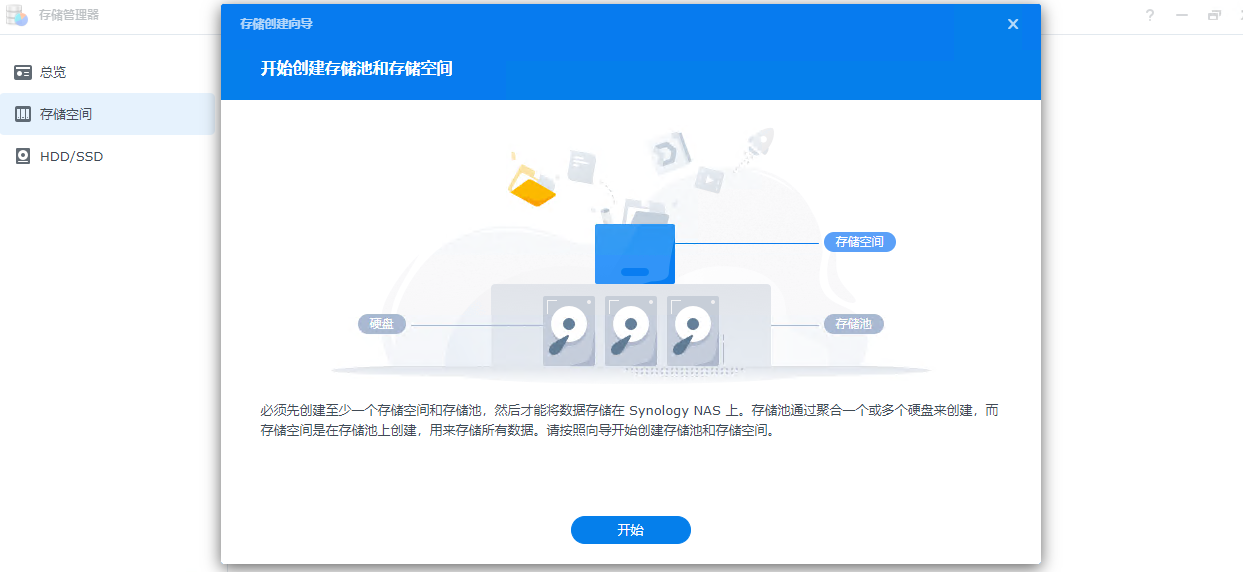
这样黑群晖就安装完成可以使用了
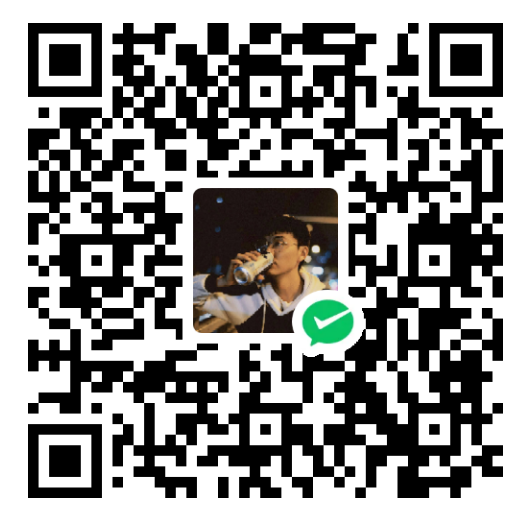 微信
微信
 支付宝
支付宝
